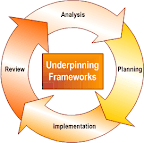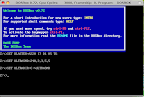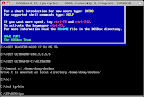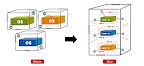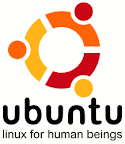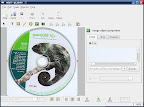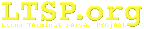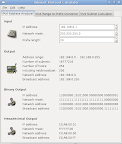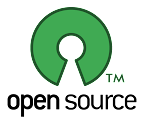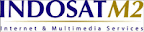Hanya ingin sharing :). Kali ini yang akan dibahas adalah anti spam di Linux.
Tentunya kita sangat kesal jika email kita dikirimkan isinya adalah iklan-iklan tidak jelas, dan biasanya iklan yang mendominasi adalah iklan obat kuat :). Padahal kita tidak pernah memberikan alamat email kita tersebut namun tetap saja email kita menjadi sasaran.
Itulah yang dinamakan "SPAM", memang sangat menyebalkan namun tidak mudah untuk menghindarinya, apalagi jika email kita sudah pernah terserang. Salah satu cara nya adalah dengan menggunakan anti spam atau junk filter.
Di Linux sendiri, terutama Ubuntu (karena saya pakai ubuntu) anti spam untuk email ini memiliki beberapa pilihan diantaranya adalah :
- bogofilter
- bsfilter
- spamassasin
Sebetulnya masih banyak anti spam yang lain, namun ketiga program tersebut diatas yang biasanya langsung dikenali oleh program mail client kita di Linux. Untuk Thunderbird sudah memiliki anti spam atau junk filter tersendiri

Untuk KMail dia bisa mengenali semua dari ketiga anti spam sudah dapat dikenali dengan baik dan langsung dapat digunakan.

Untuk Evolution yang merupakan default mail client dari GUI gnome, Hanya bisa mengenali 2 dari 3 anti spam diatas, yaitu hanya spamassasin dan bogofilter.

Dari ketiga pilihan anti spam diatas, mana sih yang paling OK.., Sebetulnya semuanya bagus, Namun yang paling bagus menurut saya adalah bsfilter, kedua adalah spamassasin, baru bogofilter. Apa alasannya..?
Pertama spamassasin, memiliki smart filter, memfilter spam lebih cerdas dari bsfilter, namun kelemahan menjadikan proses penarikan email menjadi lambat karena ketelitiannya dalam memfilter spam tersebut.
Kedua bogofilter, Prosesnya ringan, namun banyak spam yang lolos kedalam mail client kita.
Ketiga bsfilter, Cepat prosesnya dan memfilter cukup bagus, sedikit dibawah spamassasin dalam smart filternya.
Jadi pilihan saya jatuh pada bsfilter :). Cara installnya cukup mudah, dari teminal atau console tinggal ketik :
$ sudo apt-get install bsfilter
Atau bisa juga di install dari Synaptic via GUI.
Oh iya mail client yang saya gunakan adalah KMail, walaupun saya memakai gnome :), nanti saya bahas kenapa saya memilih KMail dibandingan mail client yang lainnya di Linux.
Just Share,
Dony Ramansyah
site : http://dony-ramansyah.bravehost.com
blog : dony-ramansyah.blogspot.com
email : dony.ramansyah[at]gmail.com
Registered linux user : ID 400171